电脑怎么在bios界面恢复出厂设置 联想笔记本如何恢复出厂设置
更新时间:2024-08-27 11:42:08作者:jiang
当笔记本出现系统故障或者性能下降时,恢复出厂设置是一个常见的解决方法,而在联想笔记本上进行恢复出厂设置,则需要进入BIOS界面进行操作。BIOS是一种系统级程序,可以控制硬件设备和加载操作系统,通过调整BIOS设置可以实现恢复出厂设置的功能。接下来我们将详细介绍如何在联想笔记本上通过BIOS界面进行恢复出厂设置的步骤。
具体步骤:
1.首先重新启动的你的电脑,如果是关机状态,直接开机即可。

2.接着就是进入bios的操作,在重启电脑时候。按键盘上的F2按键,这是常用的联想进入bios的快捷键,当然也有另外的,有的需要结合FN+F2才可以,像这里的联想e420就需要按FN+F1才能进入bios。

3.进入bios的界面之后,一般选择菜单栏的最后一项内容。这里是选择restart选项。
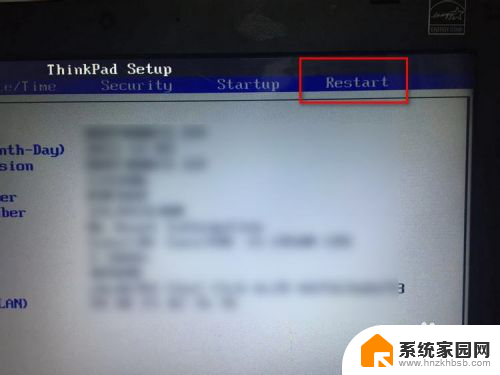
4.接着选择load setup defaults选项,也就是恢复出厂设置选项。
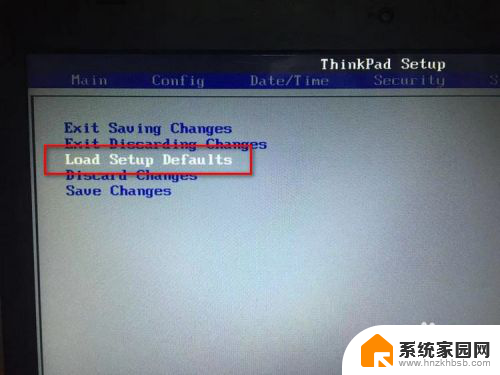
5.接着弹出一个提示窗口,提示是否现在就恢复出厂设置,直接点击yes选项即可。

6.成功恢复出厂设置之后,按键盘上的F10按键。然后弹出保存更改并退出的窗口,点击yes选项,电脑就会重启,这样bios就成功恢复出厂设置了。
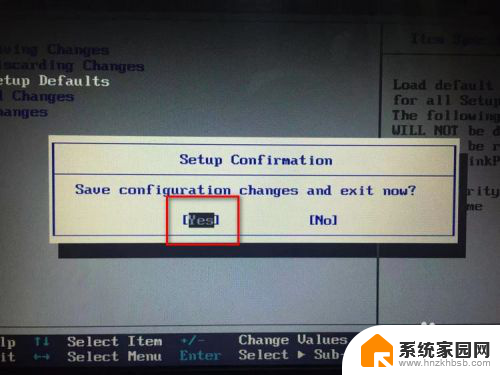
以上就是电脑如何在BIOS界面恢复出厂设置的全部内容,如果您遇到这种情况,可以按照以上方法解决,希望本文对大家有所帮助。
电脑怎么在bios界面恢复出厂设置 联想笔记本如何恢复出厂设置相关教程
- 联想如何恢复出厂设置? 联想台式机如何恢复bios到出厂设置
- bios怎样恢复出厂设置 联想bios恢复出厂设置步骤
- 联想电脑恢复出厂设置怎么弄 联想电脑恢复出厂设置步骤
- 戴尔笔记本bios怎么恢复出厂设置 戴尔笔记本电脑bios恢复出厂设置步骤
- 联想如何恢复出厂设置? 联想笔记本恢复出厂设置需要注意什么
- 小米电脑恢复出厂设置 小米笔记本恢复出厂设置方法
- 老电脑如何恢复出厂设置 如何设置电脑恢复出厂设置
- 恢复出厂设置电脑怎么弄 如何设置电脑恢复出厂设置
- 电脑如何恢复到出厂前设置 如何设置电脑恢复出厂设置
- 如何电脑恢复出厂设置 小米手机恢复出厂设置步骤
- 台式电脑连接hdmi 电脑连接显示器的HDMI线怎么插
- 电脑微信怎么在手机上退出登录 手机怎么退出电脑上的微信登录
- 打开检查作业 如何使用微信小程序检查作业
- 电脑突然要求激活windows 如何解决电脑激活Windows问题
- 电脑输入密码提示错误 电脑密码输入正确却提示密码错误
- 电脑哪个键关机 电脑关机的简便方法是什么
电脑教程推荐